Reklama
Je vaše bezdrôtové pripojenie nasávané? Mohli by ste trpieť preťažením siete Wi-Fi. Problémy s preťažením sú bežné v bytových komplexoch alebo v štvrtiach s vysokou hustotou obyvateľstva. Našťastie problém nie je ťažké vyriešiť.
Poznámka: Ak máte žiadne pripojenie na internet Máte pripojenie k sieti Wi-Fi, ale v systéme Windows nemáte prístup na internet? Tu je oprava!Vidíte na počítači so systémom Windows nepríjemnú chybu „Pripojený, ale bez internetu“? Ak nemáte prístup na internet, postupujte podľa týchto krokov. Čítaj viac , aj keď sa zdá, že vaše pripojenie Wi-Fi je pripojené, problém môže ležať niekde inde.
Čo spôsobuje preťaženie siete Wi-Fi?
Predstavte si vežu rozhlasovej stanice. V ktoromkoľvek regióne môžu existovať desiatky staníc. Každá rádiová veža sníma neviditeľnú vlnu žiarenia, známu ako frekvencia, z veže na rádio. Nastavením číselníka rádia zmeníte channel. Ale čo keď dve stanice vysielajú na rovnakom kanáli?
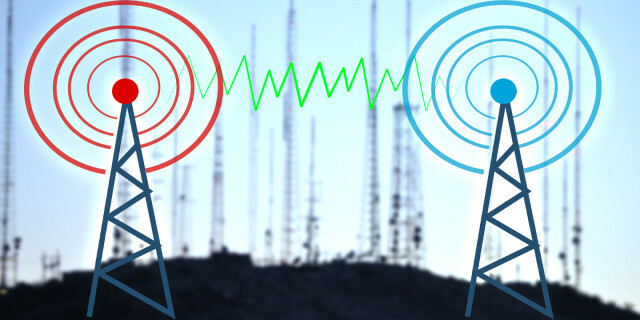
Našťastie to tak nie je. Vláda reguluje rádiá rovnako ako reguluje frekvencie bezdrôtového internetu. Ak každý vysielač rádiovej stanice použil rovnakú frekvenciu, počuli ste kakofóniu skreslených zvukov - je to ako pokúsiť sa izolovať jeden hlas na veľmi preplnenom večierku.
Rovnako ako rádio, aj Wi-Fi je forma neviditeľného žiarenia. Rovnako ako všetky formy žiarenia, fyzický tvar alebo frekvencia siete Wi-Fi vyzerá podobne ako vlna. Neobmedzuje sa ani na jediný tvar - počítače používajú viac druhov Wi-Fi frekvencií, konkrétne 2,4 GHz a 5 GHz. zatiaľ čo vládne regulátori prísne kontrolujú, ako sa zariadenia pripájajú ku každej frekvencii, čo sa týka technológie 2,4 GHz.
2,4 GHz ponúka neprekonateľné 3 neprekrývajúce sa kanály. 5 GHz ponúka 23 neprekrývajúcich sa kanálov - a jeho kratší dosah znamená menej prekrývajúcich sa rádiových signálov.
Problém s 2,4 GHz: Väčšina spotrebiteľských technológií vrátane technológie Bluetooth a niekoľkých technológií Wi-Fi používa rovnakú frekvenciu a má iba 2,4 GHz tri neprekrývajúce sa kanály. Okrem toho má 2,4 GHz dlhý dosah, čo vedie k tomu, že sa cez seba navzájom pošliapajú rôzne Wi-Fi signály.
Riešenie je jednoduché: Zistite, ktoré kanály nie sú preťažené, a prepnite naň zariadenie. Ak to nefunguje, zvážte zmenu smerovača na model 5 GHz (prečo fungujú dvojpásmové smerovače Ako dvojpásmové smerovače môžu vyriešiť vaše bezdrôtové problémyPoužitie smerovača, ktorý podporuje dvojpásmový štandard, môže za mnohých okolností výrazne zvýšiť rýchlosť Wi-Fi. Čítaj viac .) Nezabúdajte, že veľa zaujímavých smerovačov ponúka tri-band Sú trojpásmové bezdrôtové smerovače AC skutočne rýchlejšie?Pokiaľ ide o otázky týkajúce sa domácich sietí, skutočne hľadáme dve veci: rýchlejšie rýchlosti a lepšiu spoľahlivosť. Čítaj viac a ďalšie funkcie. Najlepšie je vždy dvojpásmové zariadenie.
Nástroje na riešenie preťaženia siete Wi-Fi
Najprv musíte zistiť, ktorý kanál Wi-Fi ponúka spoľahlivosť a rýchlosť. Druhý (a posledný) musíte zmeniť kanál smerovača. To znamená použitie nástroja na analýzu Wi-Fi a zmenu nastavenia na vašom smerovači.
V systéme Windows dokáže obrovské množstvo nástrojov identifikovať vytlačené kanály. Jedna z najlepších možností je služba Windows Store: WiFi Analyzer.
Ak nemáte prístup k službe Windows Store, odporúčame vám WifiInfoView spoločnosti NirSoft.
Používanie analyzátora WiFi
Používanie WiFi Analyzer je mŕtve jednoduché. Stačí nainštalovať a spustiť aplikáciu. Po inštalácii ju môžete spustiť kliknutím na Windows Search (Kláves Windows + Q), typ WiFi Analyzera vyberte výsledok obchodu; možno budete musieť aplikáciu nainštalovať skôr, ako budete môcť spustiť aplikáciu.
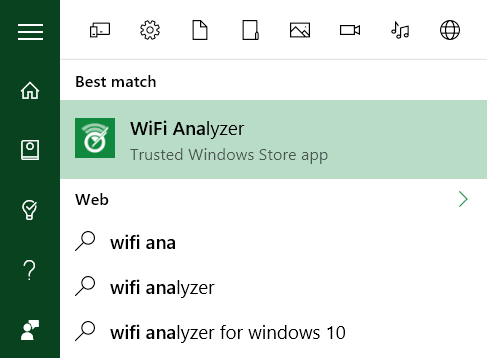
Tento nástroj by mal zistiť vašu silu signálu Wi-Fi, ktorá sa pohybuje v rozsahu od -0 do -100 decibelového miliónu (dBm), čím nižšia, tým lepšia. Pri -0 dBm ste hneď vedľa vysielača. Vaše pripojenie nebude fungovať pri -100 dBm. Číslo nižšie (technicky záporné je nižšie) ako -70 znamená pevné spojenie. -80 dBm alebo viac znamená zlé pripojenie.

Ďalej kliknite na analyzovať na hornom paneli ponuky. WiFi Analyzer zobrazuje vizualizáciu rôznych prekrývajúcich sa sietí Wi-Fi vo vašej blízkosti. Ak dve siete vysielajú na rovnakom kanáli, všimnete si, že sa prekrývajú. Každý kanál má číslo od 1 do 161.
Odporúča tiež najspoľahlivejší (ale nie vždy najrýchlejší) kanál vo vašej sieti. Poznamenajte si toto číslo.
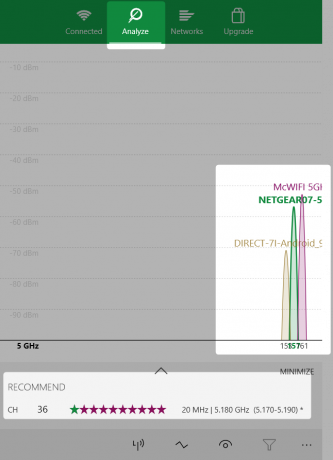
Ako to vyzerá, keď sa dve siete prekrývajú:
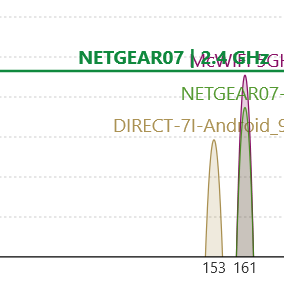
Aplikácia WiFi Analyzer neodporúča najrýchlejší kanál. Odporúča sa iba kanál s najspoľahlivejším pripojením. Vo všeobecnosti platí, že čím vyššie číslo kanálu, tým rýchlejšie je.
Ak nevlastníte systém Windows 8 alebo novší, môžete skúsiť WifiInfoView spoločnosti NirSoft, ktorá ponúka podobné funkcie ako WiFi Analyzer.
Zmeňte kanál smerovača
Teraz, keď viete, ktorý kanál Wi-Fi funguje najlepšie, budete musieť zmeniť nastavenia smerovača. Prístup k nastaveniam smerovača vyžaduje prehliadač, napríklad Chrome alebo Microsoft Edge. Prístup k jeho nastaveniam sa nešťastne líši v závislosti od rôznych modelov smerovača, ale platia niektoré všeobecné pravidlá.
- Smerovače NetGear: V prehliadači prejdite na http://routerlogin.net.
- Smerovače TP-Link: V prehliadači prejdite na http://tplinklogin.net
- Linksys routery: V prehliadači prejdite na 192.168.1.1.
Poznámka: Väčšina smerovačov používa ako prihlasovacie meno „admin“ a ako heslo „heslo“. Prihlasovacie údaje môžu byť vytlačené aj na zadnej strane smerovača alebo v návode na použitie, ktorý sa dodáva s ním. Ak k svojmu smerovaču nemáte prístup, skúste na internete vyhľadať metódu prístupu jednotlivého smerovača.
Pre môj vlastný smerovač NetGear sa zmena kanála Wi-Fi neukázala ako ťažká. Navigoval som do http://routerlogin.net a zadali moje prihlasovacie meno a heslo. Úvodná obrazovka zobrazuje niekoľko možností v ľavom paneli. Kanál je bezdrôtové vlastníctvo, takže sa tam určite nachádza. Menič kanálov je umiestnený pod názvom siete.
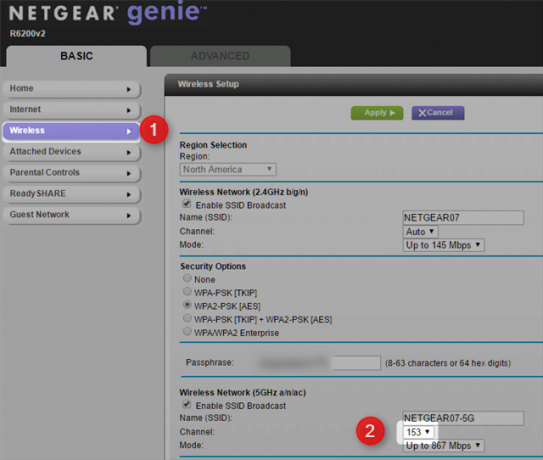
Potom som zmenil sieťový kanál na možnosť, ktorá ponúka dobré pripojenie a vyššie číslo kanálu (čo znamená vyššiu frekvenciu). Po zmene kanála som mal nejaké problémy s pripojením, ktoré boli vyriešené energetickým cyklovaním smerovača.
Dôkaz je v pudingu
Najlepší spôsob, ako zistiť, či ste zlepšili rýchlosť siete, je testovanie. Odporúčam používať SpeedTest.net (naše recenzia SpeedTest Vykonajte test rýchlosti internetu pomocou nástroja SpeedTest Čítaj viac .) Je to dobrý spôsob, ako určiť, ktoré kanály Wi-Fi poskytujú optimálnu kombináciu rýchlosti a spoľahlivosti. Ak to nefunguje, môžete vyskúšať aj iné metódy zlepšenie výkonu smerovača 10 spôsobov, ako zvýšiť rýchlosť vášho súčasného smerovačaPripojenie k internetu je príliš pomalé? Tu je niekoľko jednoduchých vylepšení smerovača, ktoré by mohli zmeniť vašu domácu sieť Wi-Fi. Čítaj viac alebo sa rozhodli pre sieť Wi-Fi 6 najlepších sieťových sietí Wi-Fi pre váš domovAk ste po celom dome trpeli mŕtvymi zónami Wi-Fi, potom jedna z týchto sietí Wi-Fi môže byť presne to, čo potrebujete. Čítaj viac .
Mysli by ste, že ste na nesprávnej strane digitálna priepasť Čo je to digitálna priepasť a na ktorej strane ste?Vo veku, keď by mal mať každý úžitok z technológie, nám prekáža digitálna priepasť. Ale čo to vlastne je? Čítaj viac ? Zistite, čo to je a kde spadáte do mixu.
Kredit na kredit: šírka bezdrôtového kanála cez Wikipedia
Kannon je technický novinár (BA) so zameraním na medzinárodné záležitosti (MA) s dôrazom na hospodársky rozvoj a medzinárodný obchod. Jeho vášňou sú gadgety pochádzajúce z Číny, informačné technológie (ako RSS) a tipy a triky pre produktivitu.

